上一篇
应用开发干货|速读精华!窗口句柄获取技巧 合规操作必看
- 云服务器供应
- 2025-08-01 08:44:41
- 4
本文目录:
🚀 场景引入:当你的代码需要“精准点名”窗口时
想象一下,你正在开发一款自动化办公工具,需要让程序自动点击“保存”按钮,或监控某个弹窗是否出现,这时,窗口句柄(HWND)就像是一把“万能钥匙”,能帮你精准定位到目标窗口,但问题来了——如何高效、安全地获取这把钥匙?🔑
我们就来扒一扒窗口句柄获取的实战技巧,附带2025年最新合规操作指南,让你告别“盲抓”窗口的尴尬!
🔧 核心技巧:三大工具库+API函数组合拳
Python党福音:三行代码搞定句柄
-
pygetwindow库:
import pygetwindow as gw window = gw.getWindowsWithTitle('记事本')[0] print("句柄值:", window._hWnd) # 直接输出HWND💡 适用场景:快速定位标题唯一的窗口,如系统弹窗、记事本等。
-
pywinauto库(进阶版):
from pywinauto import Application app = Application().connect(title='计算器') handle = app.window(title='计算器').handle
💡 优势:支持复杂控件操作,比如直接点击按钮、填写文本框。
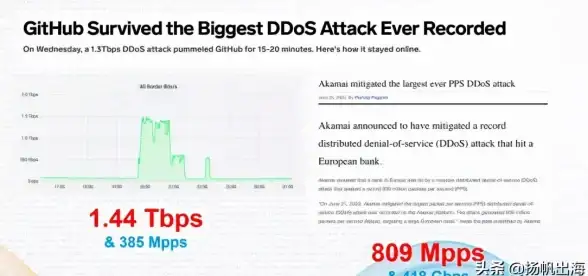
C/C++/C#原生API:精准到“像素级”
-
FindWindow函数:
[DllImport("user32.dll")] static extern IntPtr FindWindow(string lpClassName, string lpWindowName); IntPtr hWnd = FindWindow("Notepad", null); // 通过类名找记事本💡 技巧:若窗口标题动态变化(如音乐播放器),优先用类名定位。
-
EnumWindows枚举窗口:
EnumWindows((hWnd, lParam) => { // 遍历所有顶层窗口,筛选目标 return true; }, 0);💡 典型用途:批量管理窗口,比如关闭所有“无响应”进程。
控制台窗口专属技巧
- 临时修改标题(避免重复):
// C#示例:修改控制台标题后查找 SetConsoleTitle("Unique_Title_123"); Sleep(40); // 等待标题更新 IntPtr hWnd = FindWindow(null, "Unique_Title_123");💡 原理:通过唯一标题避免抓取到错误窗口。
⚠️ 合规操作:这些坑千万别踩!
-
权限问题:
- 管理员权限的窗口(如任务管理器)需以管理员身份运行程序,否则返回
NULL。 - 🛠️ 解决方案:在代码中添加权限请求逻辑,或提示用户手动授权。
- 管理员权限的窗口(如任务管理器)需以管理员身份运行程序,否则返回
-
64位系统兼容性:
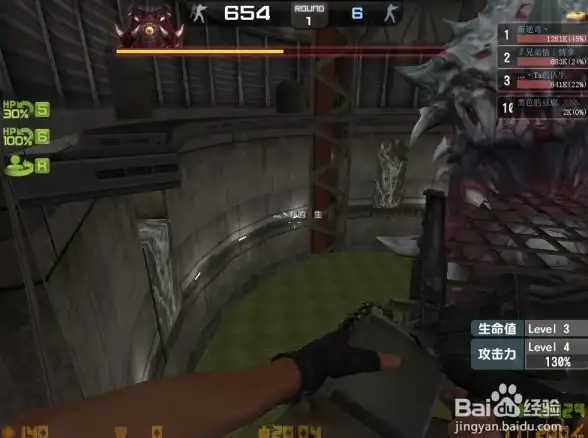
- 32位程序在64位系统上可能获取不到句柄,需在项目属性中设置
Platform Target为x64。
- 32位程序在64位系统上可能获取不到句柄,需在项目属性中设置
-
窗口状态监控:
- 句柄可能因窗口关闭而失效,需定期校验:
if (hWnd == IntPtr.Zero || !IsWindow(hWnd)) { // 句柄无效,重新获取 }
- 句柄可能因窗口关闭而失效,需定期校验:
-
隐私与安全:
避免未经授权操作其他程序窗口(如读取敏感信息),可能触发反病毒软件警报。
🛠️ 实战案例:用句柄实现“自动保存”
场景:监控Word文档标题,当检测到“未保存”时自动点击保存按钮。
步骤:
- 使用
EnumWindows遍历所有Word窗口,通过标题筛选目标。 - 通过
FindWindowEx找到“保存”按钮的句柄。 - 发送
BM_CLICK消息模拟点击:SendMessage(btnHandle, BM_CLICK, 0, 0);
📚 延伸学习(2025年最新资源)
- 微软官方文档:窗口句柄获取指南
- 工具推荐:
- Window Detective:实时查看窗口层级和句柄。
- AutoHotkey:脚本化操作窗口,适合非程序员快速上手。
💡 总结:窗口句柄是Windows编程的“瑞士军刀”,掌握API函数与工具库的组合使用,能让你在自动化开发中如虎添翼,记住合规操作的红线,避免踩坑!
有任何疑问?欢迎在评论区留言,一起交流避坑经验!👇
本文由 云厂商 于2025-08-01发表在【云服务器提供商】,文中图片由(云厂商)上传,本平台仅提供信息存储服务;作者观点、意见不代表本站立场,如有侵权,请联系我们删除;若有图片侵权,请您准备原始证明材料和公证书后联系我方删除!
本文链接:https://vps.7tqx.com/fwqgy/503387.html


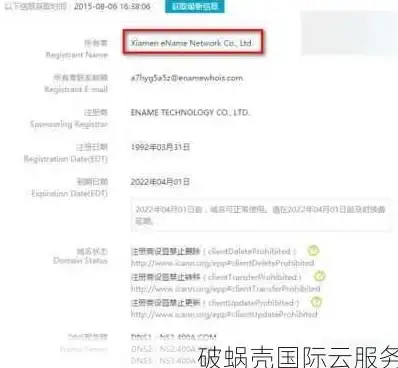



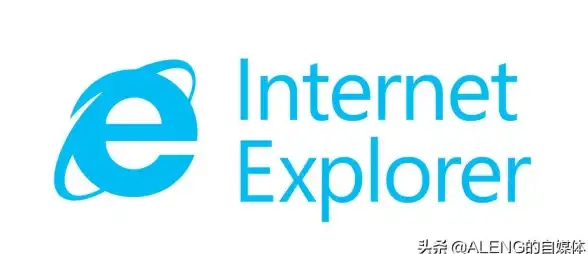
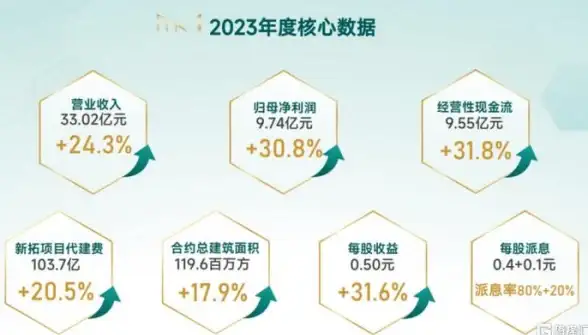

发表评论